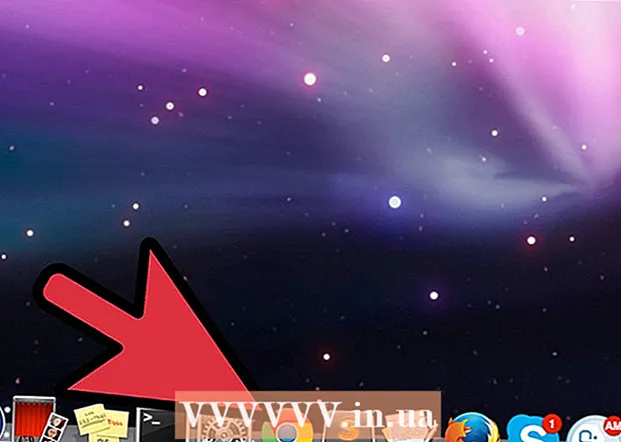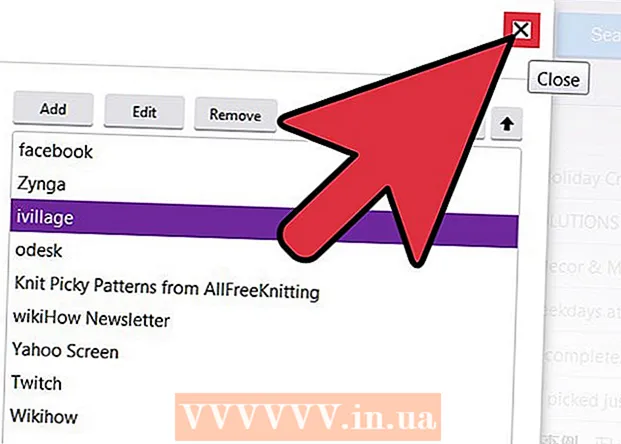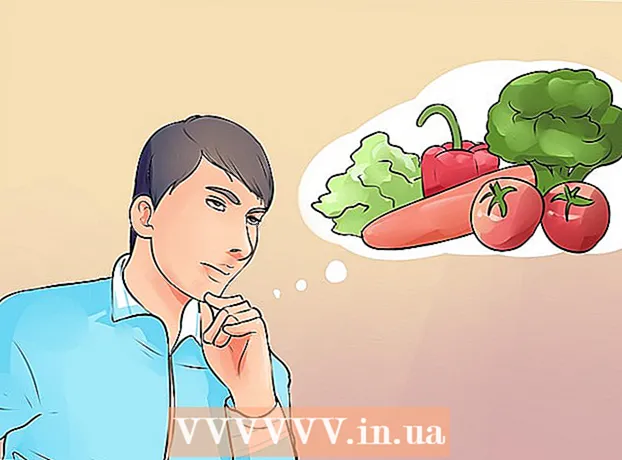Autorius:
Frank Hunt
Kūrybos Data:
19 Kovas 2021
Atnaujinimo Data:
27 Birželio Birželio Mėn 2024

Turinys
Jei norite įrašyti duomenis į tuščią kompaktinį diską, jie turės būti tinkamai suformatuoti. Tai nėra labai sudėtinga procedūra „Windows“ sistemoje ir visiškai paslėpta „OS X“. Jei turite kompaktinį diską, galite greitai ir lengvai ištrinti duomenis naudodami abiejų operacinių sistemų formatavimo įrankius.
Žengti
1 metodas iš 2: „Windows“
 Įdėkite tuščią kompaktinį diską į kompiuterį. Jei turite kelis optinius grotuvus, būtinai naudokite diskų įrenginį, kurį galite naudoti kompaktiniams diskams įrašyti. Parodomas automatinio paleidimo langas su daugybe parinkčių.
Įdėkite tuščią kompaktinį diską į kompiuterį. Jei turite kelis optinius grotuvus, būtinai naudokite diskų įrenginį, kurį galite naudoti kompaktiniams diskams įrašyti. Parodomas automatinio paleidimo langas su daugybe parinkčių. - Jums nereikia formatuoti disko, jei norite įrašyti garso kompaktinį diską.
- Negalite formatuoti jau naudojamo kompaktinio disko, tačiau galite formatuoti naudotą kompaktinį diską.
- Jei automatinio paleidimo pranešimas nerodomas arba netyčia jį uždarėte, atidarykite „Windows Explorer“ naudodami ⊞ Laimėk+E. Dukart spustelėkite tinkamą diską.
- Pasirinkite Įrašykite failus į diską. Tai atvers naują langą su disko formatavimo parinktimis.
- Suteikite diskui pavadinimą. Pagal numatytuosius nustatymus „Windows“ rodys dabartinę datą. Diskui galite suteikti bet kokį norimą pavadinimą.
- Pasirinkite formato parinktį. Galimos dvi skirtingos parinktys, atsižvelgiant į tai, kaip ketinate naudoti diską. Pasirinkę parinktį spustelėkite Pirmyn. Formatavimas užima šiek tiek vietos diske.
- Kaip USB atmintinę - Tai naudoja „Live File System“ ir suteikia galimybę toliau tęsti failus, taip pat redaguoti ir perrašyti esamus failus. Šis formatas gali būti naudojamas tik „Windows“ kompiuteriuose. Tai geriausias CD-RW diskų variantas, nes juos lengva perrašyti.
- Kaip grojamas CD / DVD diskas - Jei failai bus įrašyti, tada diskas bus įvaldytas, kuris užbaigia disko turinį. Tai geriausia daugeliui failų arba jei norite naudoti kompaktinį diską kitoje sistemoje. Tai geriausias pasirinkimas CD-R diskams.
- Įrašykite failus. Suformatavus diską, galite pradėti pridėti failus, kuriuos norite įrašyti į diską.
- Ištrinkite visus duomenis iš kompaktinių diskų. Jei norite greitai ištrinti visus duomenis iš kompaktinių diskų, taip pat geriausia juos formatuoti.
- Atidarykite „Windows Explorer“ naudodami ⊞ Laimėk+E.
- Diskų sąraše dešiniuoju pelės mygtuku spustelėkite CD-RW.
- Pasirinkite Formatas ...
- Palikite visas parinktis nepakeistas.
- Jei reikia, įveskite naują disko pavadinimą.
- Spustelėkite Pradėti. Visi duomenys bus ištrinti iš kompaktinių diskų. Formatavimas trunka kelias sekundes.
2 metodas iš 2: „Mac“
- Į kompiuterį įdėkite tuščią kompaktinį diską. Paprastai dabar jūsų paklaus, ką norite daryti su kompaktiniu disku. Kompaktiniai diskai OS X formatuojami automatiškai, kai nustatote disko įrašymą, todėl jums nereikės jaudintis dėl nustatymų. Kai pamatysite šią parinktį, atidarykite „Finder“, kad ieškotumėte failų. Kitais atvejais galite atidaryti kompaktinį diską su piktograma darbalaukyje.
- Pridėkite failus, kuriuos norite įrašyti. Spustelėkite ir vilkite failus, esančius kompaktinio disko piktogramoje, kad pridėtumėte juos prie disko. Kai baigsite pridėti failus, dukart spustelėkite kompaktinį diską ir spustelėkite Deginti lango viršuje.
- Pavadinkite diską. Paspaudus Deginti jums bus suteikta galimybė pavadinti diską ir nustatyti degimo greitį. Baigę spustelėkite Deginti. Degimo procesas gali trukti kelias minutes.
- Ištrinkite kompaktinį diską. Jei turite CD-RW, kuriame pilna duomenų, ir norite juos ištrinti, galite tai padaryti naudodami programą „Disk Utility“.
- spustelėkite Eik ir pasirinkite Komunalinės paslaugos. Jei neturite galimybės Komunalinės paslaugos tada pasirinkite Programos tada atidarykite aplanką Komunalinės paslaugos.
- Pasirinkite Disk Utility.
- Iš prijungtų diskų įrenginių sąrašo pasirinkite CD-RW.
- Pasirinkite savo valymo greitį. Galite pasirinkti Greitai arba Visiškai. Dauguma vartotojų renkasi Greitai, bet jei jūsų diske yra problemų, galite Visiškai gali išspręsti problemą už jus. Visiškas disko ištrynimas gali užtrukti valandą.
- spustelėkite Isvalyti. Visi CD-RW duomenys bus ištrinti.
Patarimai
- Tokia programinė įranga kaip „Roxio CD Creator“ ar „Nero“ gali šį procesą gerokai palengvinti.
- Galite formatuoti CD-RW tiek kartų, kiek norite („rw“ reiškia perrašomą).
Įspėjimai
- CD-R arba DVD-R galima formatuoti tik vieną kartą. Įrašius į diską, failų ištrinti negalima.